
Cuprins:
- Autor John Day [email protected].
- Public 2024-01-30 11:41.
- Modificat ultima dată 2025-01-23 15:04.
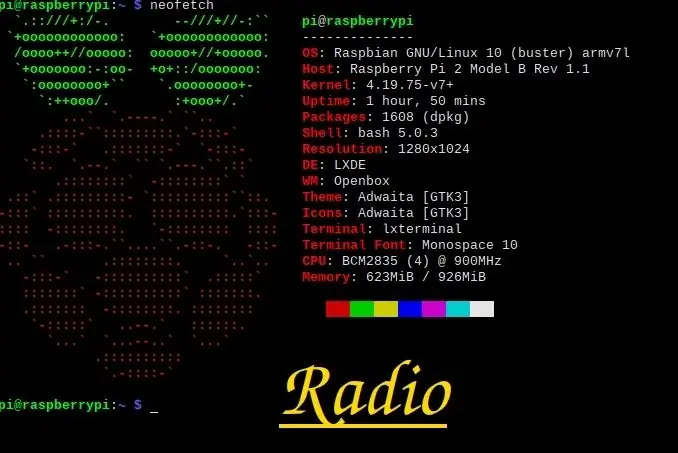
Eu toată lumea, da, m-am întors să „predau”, am trecut mult timp de la ultimul instructabil pe care îl scriu, dar învățam mai multe pentru „să te învăț” mai mult. Deci, să începem.
Mulți dintre voi sunteți interesat de mudule și alte componente de care avem nevoie … Nu departe, avem nevoie doar de un RPi și o bucată de sârmă și conexiune la internet.
Provizii
- Rashpberry Pi 1, 2, 3, 4 / A, B, 0 /
- Conectare la internet.
- Un fir jumper sau mai multe
Pasul 1: RPi Prebarare
Conectați-vă Rashpberry la un monitor sau televizor prin cablul HDMI.
Conectați un mouse USB.
Conectați o tastatură USB.
Porniți televizorul și setați intrarea HDMI corectă.
conectați la Rashpberry o alimentare de 2A cu priză de 5VDC la micro USB.
Scorul tău pi îți arată o mulțime de culori.
NOTĂ: Este posibil să trebuiască să instalați sistemul de operare înainte de acești pași, puteți vedea cum aici.
Pasul 2: Instalați PiFmAdv
PiFmAdv este o bibliotecă creată de „miegl” și vă permite să transmiteți radio FM din Pi.
Deschideți o fereastră de terminal și tastați (sau copiați-lipiți):
sudo apt-get install libsndfile1-dev
Când ați terminat, tastați acest lucru, linie pe linie:
git clone https://github.com/Miegl/PiFmAdv.gitcd PiFmAdv / src make clean make
Când ați terminat, puteți rula codul cu:
sudo./pi_fm_adv
Dar nu veți vedea nimic aici, doar un semnal clar pe 87,6 MHz, deoarece nu se joacă nimic.
Pasul 3: utilizați PiFmAdv
Apăsați Ctrl + c pentru a opri. Și introduceți:
sudo./pi_fm_adv --audio sound.wav
Acum auzi o voce la radio !!
Puteți descărca o muzică de pe internet în format.wav, mutați-o în directorul PiFmAdv și redați-o cu:
sudo./pi_fm_adv --audio yourMusic.wav
Pasul 4: mai multă utilizare
Pentru mai multe funcții, tastați:
sudo./pi_fm_adv
urmat de funcțiile pe care doriți să le utilizați.
O puteți găsi pe pagina GitHub din „miegl”
Pasul 5: Atenție
Atenție! Nu vă aruncați semnalele peste alte semnale ale stațiilor de radiofonie, această acțiune este pedepsită de lege
O altă ATENȚIE !! Semnalele de proiectare fără autorizare sunt interzise de regulile FCC (SUA) și Anacom (Europa), deci fiți atenți la ceea ce faceți
NU SUNT RESPONSABIL PENTRU ACTELE DUMNEAVOASTRĂ
Pasul 6: Extra !! Extra
Dacă în radioul dvs. primiți sunet, dar pare a fi prea lent, puteți corecta acest lucru rulând:
sudo nano /boot/config.txt
și apoi derulați până la final și adăugați:
gpu_freq = 250
sau
gpu_freq = 255
apoi salvați și reporniți
Recomandat:
Portul USB NODEMcu nu funcționează? Încărcați codul folosind USB pe modulul TTL (FTDI) în doar 2 pași: 3 pași

Portul USB NODEMcu nu funcționează? Încărcați codul folosind modulul USB la TTL (FTDI) în doar 2 pași: obosit să vă conectați la mai multe fire de la USB la modulul TTL la NODEMcu, urmați acest instructable, pentru a încărca codul în doar 2 pași. NODEMcu nu funcționează, atunci nu intrați în panică. Este doar cipul driverului USB sau conectorul USB
De la Roomba la Rover în doar 5 pași !: 5 pași

De la Roomba la Rover, în doar 5 pași! În acest instructabil, vom detalia cum să convertiți un Roomba simplu într-un rover controlabil care analizează simultan împrejurimile sale. Lista pieselor1.) MATLAB2.) Roomb
Convertiți (doar despre) orice fișier media în (doar despre) orice alt fișier media gratuit !: 4 pași

Convertiți (doar despre) orice fișier media în (doar despre) orice alt fișier media gratuit! este mai universal, ca.wmv sau.mov. Am căutat nenumărate forumuri și site-uri web și apoi am găsit un program numit
Semn de publicitate portabil la prețuri ieftine în doar 10 pași !!: 13 pași (cu imagini)

Semnal publicitar portabil la prețuri ieftine în doar 10 pași !!: Creați-vă propriul semn publicitar portabil, ieftin și ieftin. Cu acest semn puteți afișa mesajul sau sigla dvs. oriunde pentru oricine din oraș. Acest instructable este un răspuns la / îmbunătățirea / schimbarea: https://www.instructables.com/id/Low-Cost-Illuminated
Distribuiți instructabilele, subiectele forumului și favoritele pe Twitter și Facebook: 3 pași

Distribuiți instructabilele, subiectele forumului și favoritele pe Twitter și Facebook: utilizând fluxurile RSS din contul dvs. și câteva site-uri utile, este posibil să vă sindicați și să partajați instructabilele, subiectele forumului, favoritele și tot restul activității dvs. pe Instrucțiuni pentru Facebook sau Twitter. Aceasta este o modalitate excelentă
